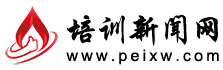您现在的位置是:首页>tp钱包app正文
怎样合成照片(如何把几张照片合成一张)
2022-06-04 20:40

1、打开PS并点击左上角的“文件”,之后再点击“打开”(也可以按下快捷键“Ctrl+O”),打开文件选择窗口。
2、在打开的文件选择窗口中,找到并选中需要合并的两张图片,然后点击一下“打开”按钮,将图片导入到Photoshop中。
3、点开菜单栏的“图像”,再用鼠标单击一下“图像大小”,查看图片的尺寸。
4、点击一下菜单栏的“图像”;然后再点击“画布大小”。
5、在弹出的画布大小窗口中,修改好高度参数。然后点击一下定位后的九宫格方框中第一行中的任意一个小方框。最后,再点击一下“确定”按钮。
6、选中另外一个图片,然后将鼠标移动到右下角的“背景”图层上单击鼠标右键,再点击一下“复制图层”。
7、在复制图层的弹窗中,点击一下目标文档后面的选择按钮,选中另外一张图片所在的“文档”;然后再点击“确定”。
8、回到另外一张图片,可以看到多了一个“背景拷贝”的图层。按下快捷键“Ctrl+T”;将鼠标移动到图片边缘再按下左键并移动鼠标来变换图像的大小。尺寸调好后按下“Enter”就好。之后,再将调好尺寸的图片拖动到合适的位置。
9、点击左侧的“裁剪工具”;将剪辑方式设置为“宽×高×分辨率”(如果后面的方框中有参数可以先点中,再删除)。然后拖动鼠标选择需要留下的图片区域。最后再按下“Enter”。
10、之后,按下快捷键“Ctrl+S”;在另存为窗口中,选择图片保存的位置;设置好图片名;然后在保存类型中选中JPEG(当然也可以选择PNG或BMP格式);最后,点击一下“保存”。
11、在弹出的JPEG 选项窗口中,直接点击“确定”。
12、完成效果图。
相关关键词:怎样合成照片
相关文章
点击排行
 6条网页设计配色原则,让你秒变配色高手
6条网页设计配色原则,让你秒变配色高手点击排行
 6条网页设计配色原则,让你秒变配色高手
6条网页设计配色原则,让你秒变配色高手